登录
- 微信登录
- 手机号登录
微信扫码关注“汇帮科技”快速登录
Loading...
点击刷新
请在微信【汇帮科技】内点击授权
300秒后二维码将过期
二维码已过期,点击刷新获取新二维码
登录
登录
其他登录方式
来源:汇帮科技 修改日期:2025-09-30 11:00

 官方正版
官方正版 纯净安全
纯净安全
嘿,朋友们!不知道你们有没有遇到过这种情况:手头攒了十几份PDF,有合同、有报告、还有各种资料,东一个西一个,找起来头都大了。更别提要发给领导或者客户的时候,一个个附件往邮件里拖,生怕漏了哪个,还得在邮件里啰里啰嗦地写“附件1是什么、附件2是什么”……真是费时又费力。
其实啊,这个问题特别好解决。你只需要把这些零零散散的PDF合并成一个文件,所有问题就迎刃而解了。合并后的PDF不仅查阅起来特别方便,传输也省事儿,管理起来更是轻松多了。不管是工作汇报还是资料归档,一个整整齐齐的PDF文件绝对能让你的工作效率提升一大截。
今天呢,我就重点给大家安利4个个我一直在用的神器,处理PDF特别顺手,尤其是合并功能,简单几步就能搞定。最让我满意的是,它处理速度很快,而且合并后的文件能完美保持原来的排版和格式,绝对不会出现乱码或者图片错位这种糟心问题。
下面我就把这个软件的使用方法掰开了、揉碎了给大家讲清楚,保证你听一遍就能学会!

第一招:用汇帮PDF转换器合并PDF
1. 打开软件后,你第一眼会看到界面上有很多功能选项。别慌,咱们直接点击“操作PDF文件”这个按钮。点进去之后,你就进入了PDF处理的专属区域。
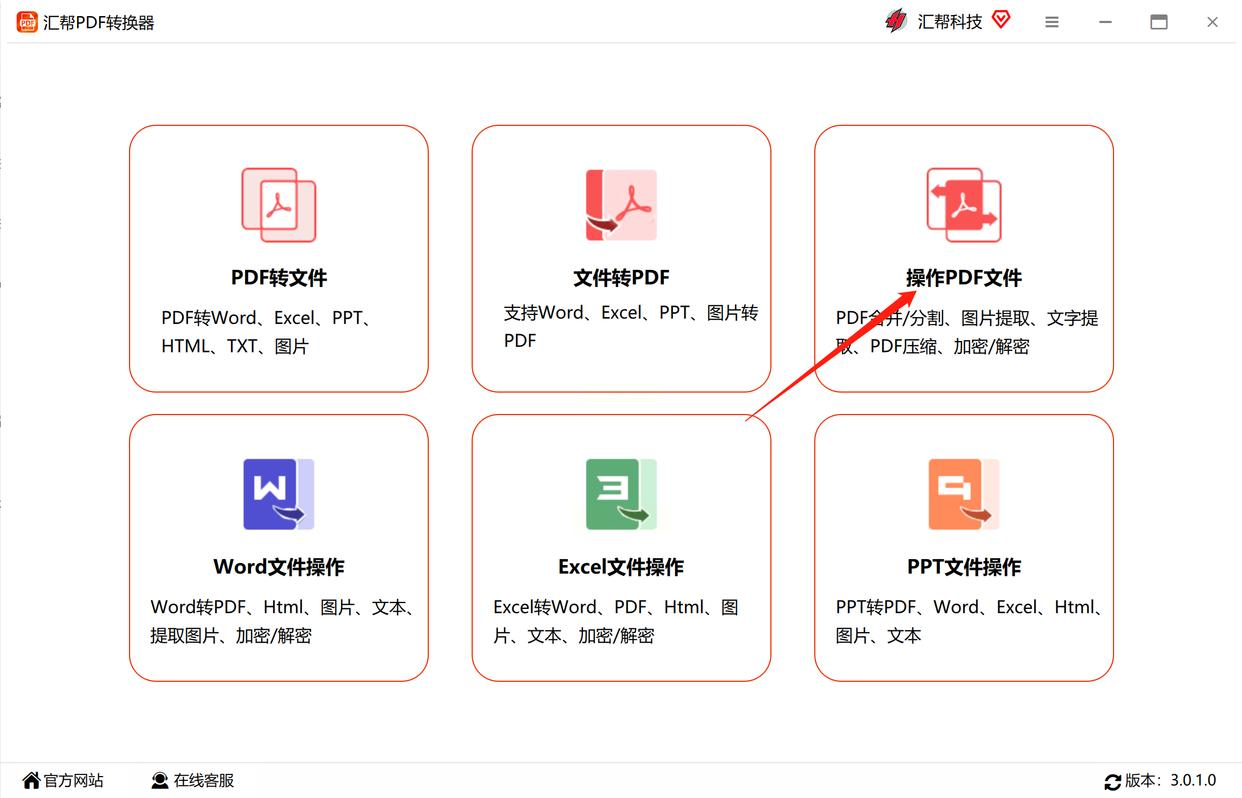
2. 在接下来的页面里,找到“PDF合并”这个功能键,果断点击它。这个就是咱们今天的主角。
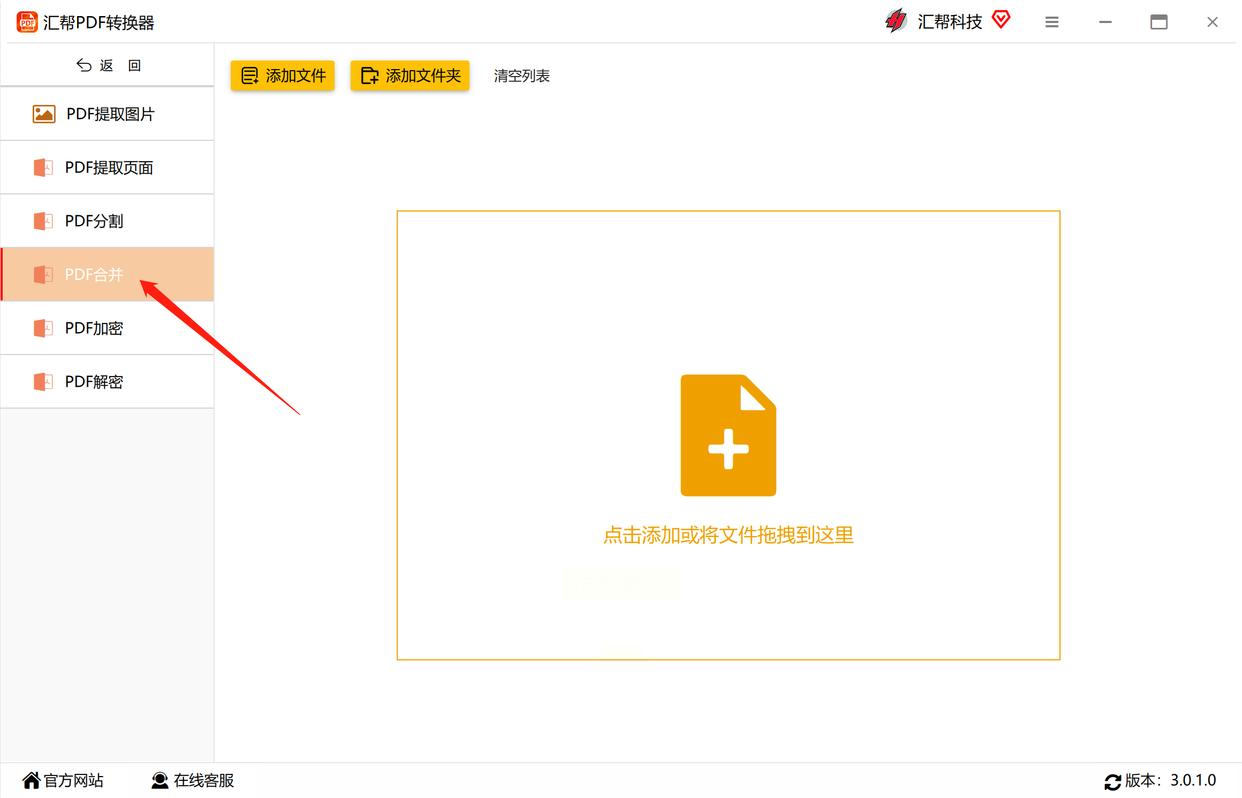
3. 现在到了添加文件的环节。你可以点击那个醒目的“添加文件”按钮,然后从电脑里把要合并的PDF一个个选出来。还有个更省事的办法,就是直接把这些PDF文件用鼠标拖拽到软件界面的空白区域,松手就行。这时候,你导入的所有文件都会在列表里显示出来,它们的顺序就是合并后的顺序。如果你想调整,一般可以直接用鼠标拖动文件来上下移动。
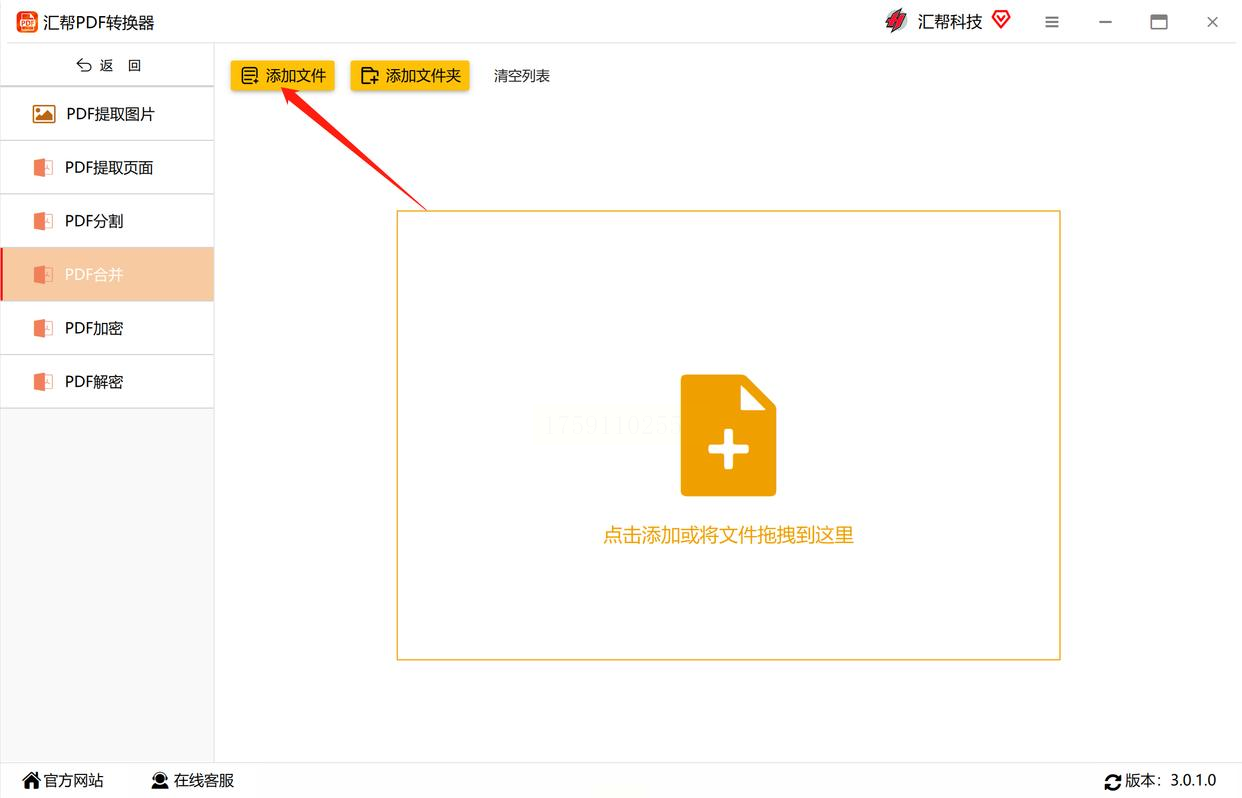
4. 接着,咱们设置一下合并后的文件存到哪里。在界面下方找到“输出目录”这个选项。你可以让它默认保存在原文件夹,也可以点击“浏览”,自己指定一个容易找到的位置
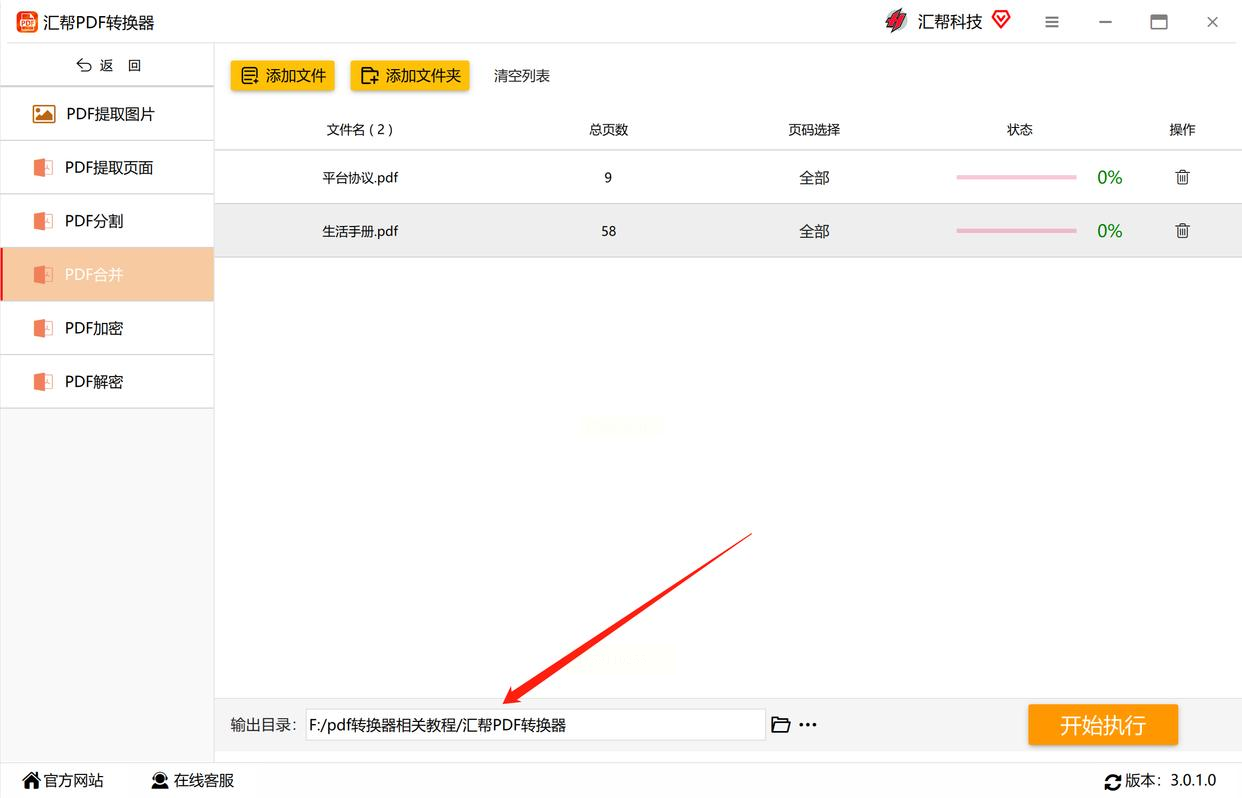
5. 一切准备就绪,点击那个大大的“开始执行”按钮。软件就开始干活了。这时候你会看到一个进度条,耐心等它跑完就行。文件越多、越大,需要的时间会稍微长一点。
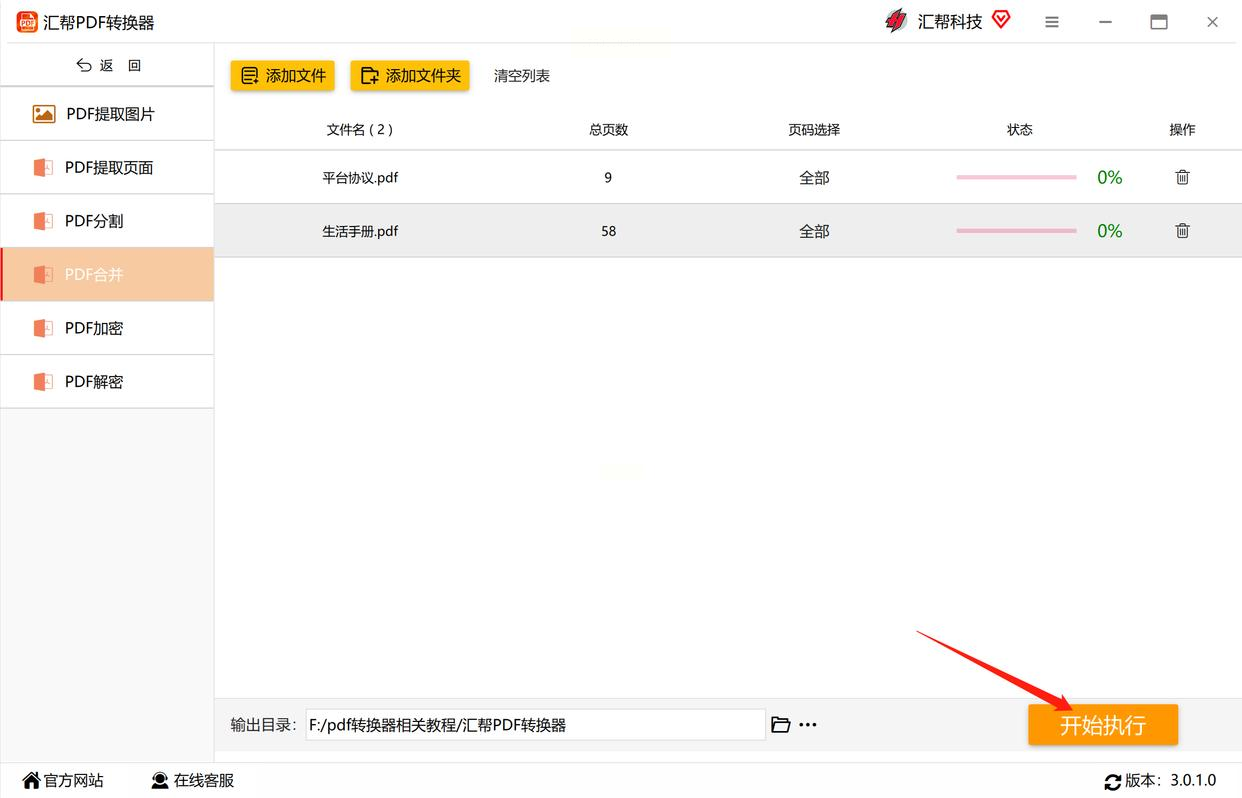
6. 合并成功后,软件通常会弹出一个提示。你直接点击“打开输出目录”,就能找到那个新鲜出炉的、已经合并好的PDF文件了。我建议你马上打开检查一下,看看页码顺序对不对,内容有没有缺损,确认无误就大功告成了!

第二招:用宇灵PDF处理器合并文件
如果你手头没有汇帮,试试宇灵这款软件也不错。
1. 首先,你需要在电脑上安装宇灵PDF处理器。安装好后打开软件,在主界面上找到并点击“PDF合并”功能。
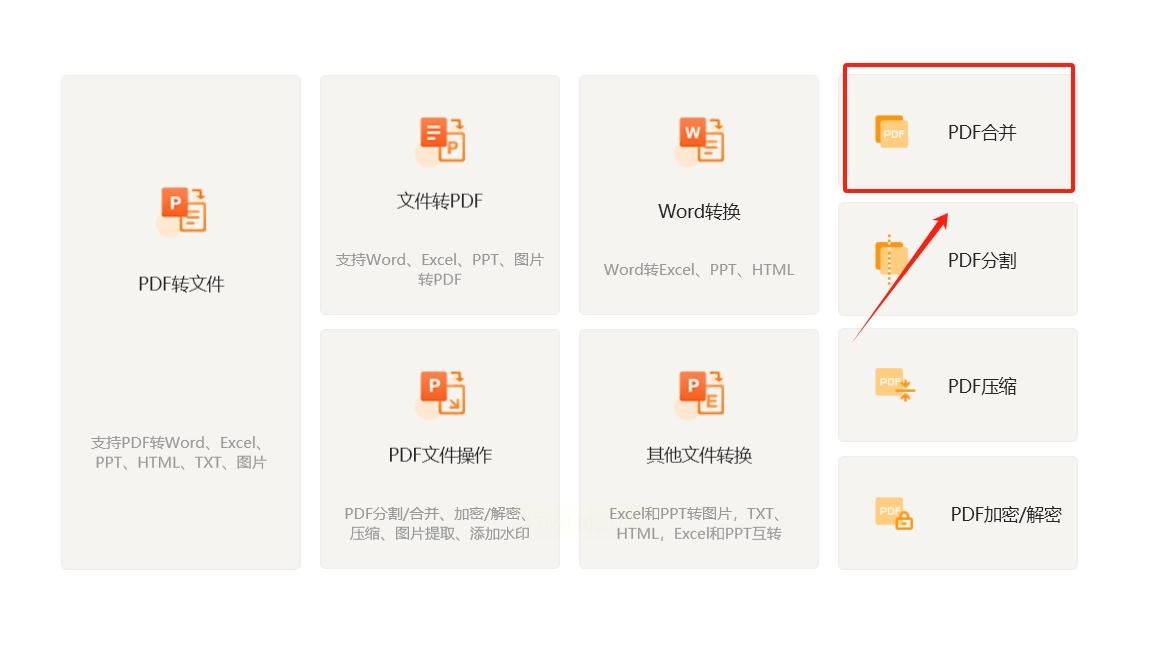
2. 点击操作界面的空白区域,会弹出一个文件选择窗口。在这里找到你想合并的那些PDF,选中它们,然后导入到软件里。
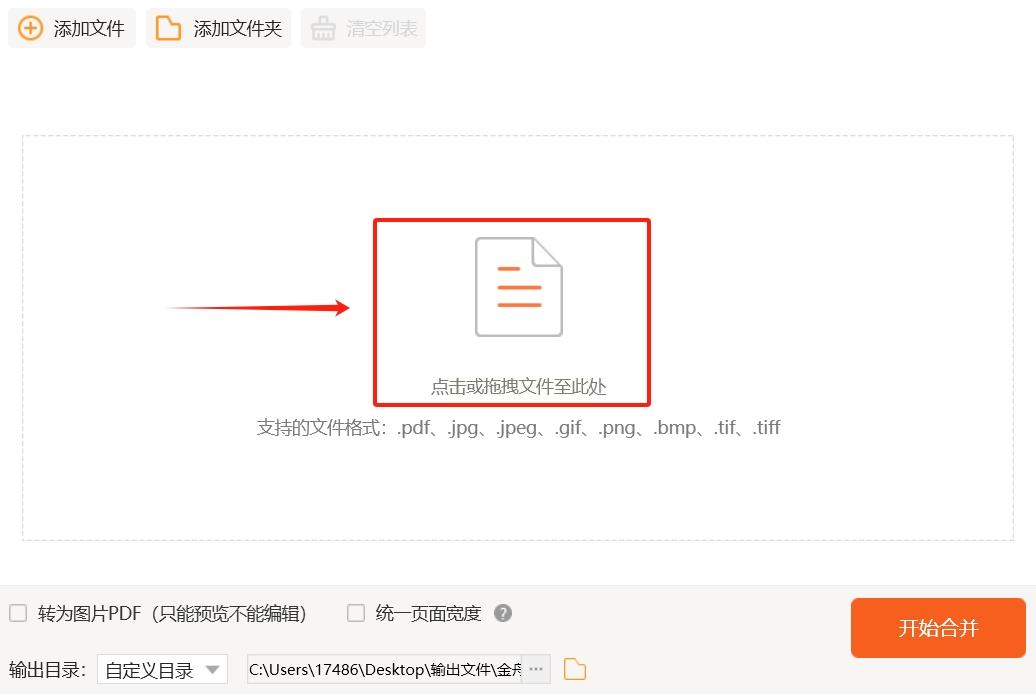
3. 所有文件添加好后,你可以留意一下界面下方。那里有两个选项,一个是“转换为图片PDF”,另一个是“统一页面宽度”。根据你的需要决定勾不勾选。如果没什么特殊要求,直接保持默认就行。最后,点击右下角的“开始合并”按钮。
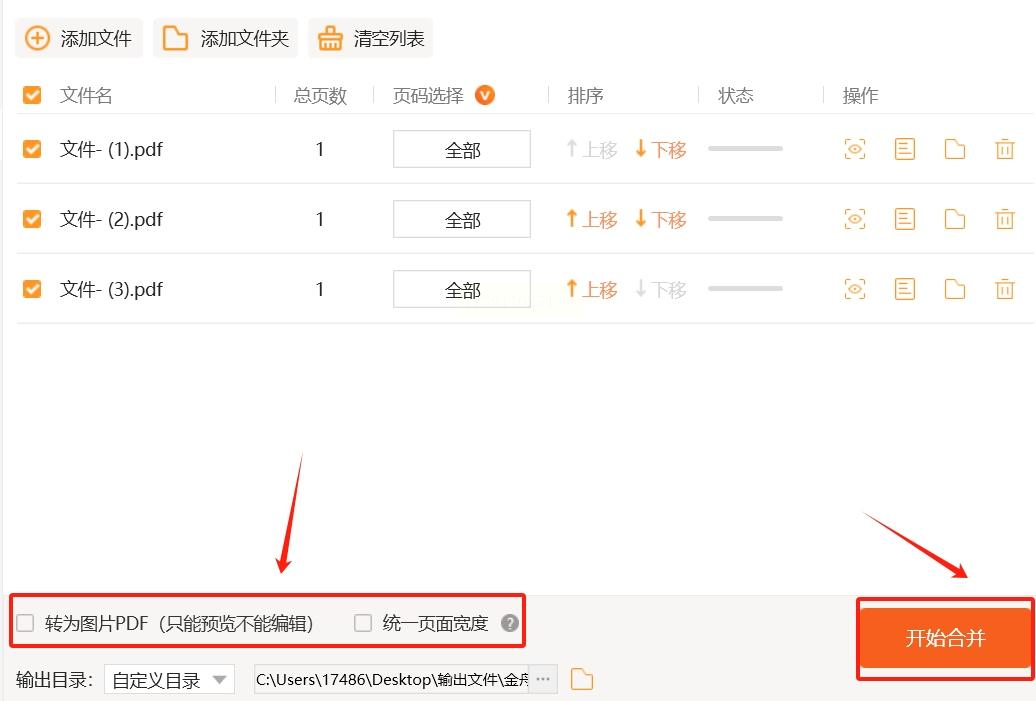
4. 稍微等一会儿,合并就完成了。这时候你打开软件设置好的输出目录,就能看到合并后的PDF文件安静地躺在那里等你呢。
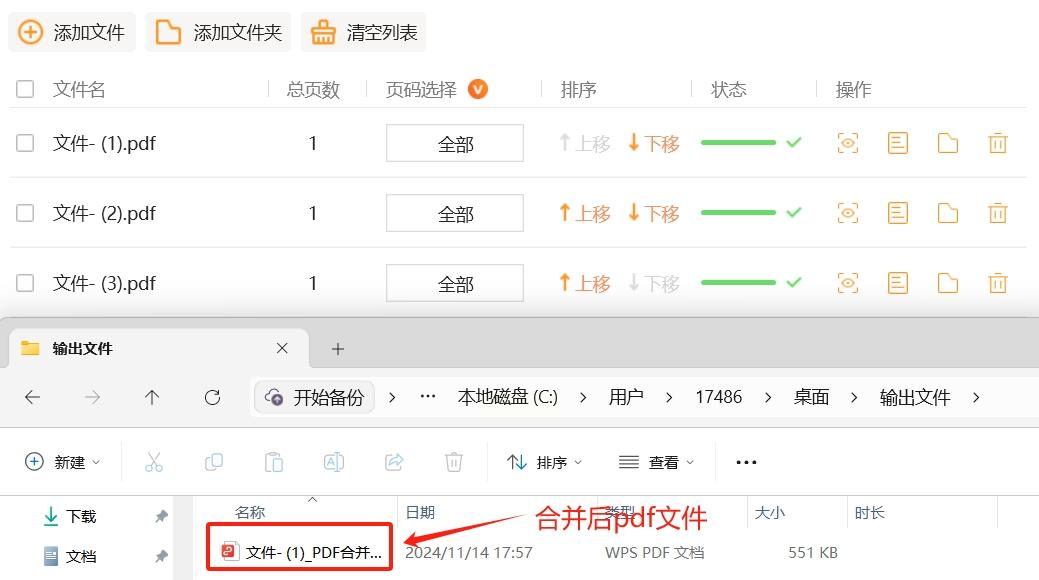
第三招:用AIPDF助手在线合并
要是你不想在电脑上装软件,这个在线工具能救急。
1. 在浏览器里打开AIPDF助手的网站。一般需要你先注册登录一下账号。
2. 登录后,找到并点击“上传文件”按钮,把要合并的PDF统统传上去。传好后,在页面上找到“PDF合并”的选项并点击。
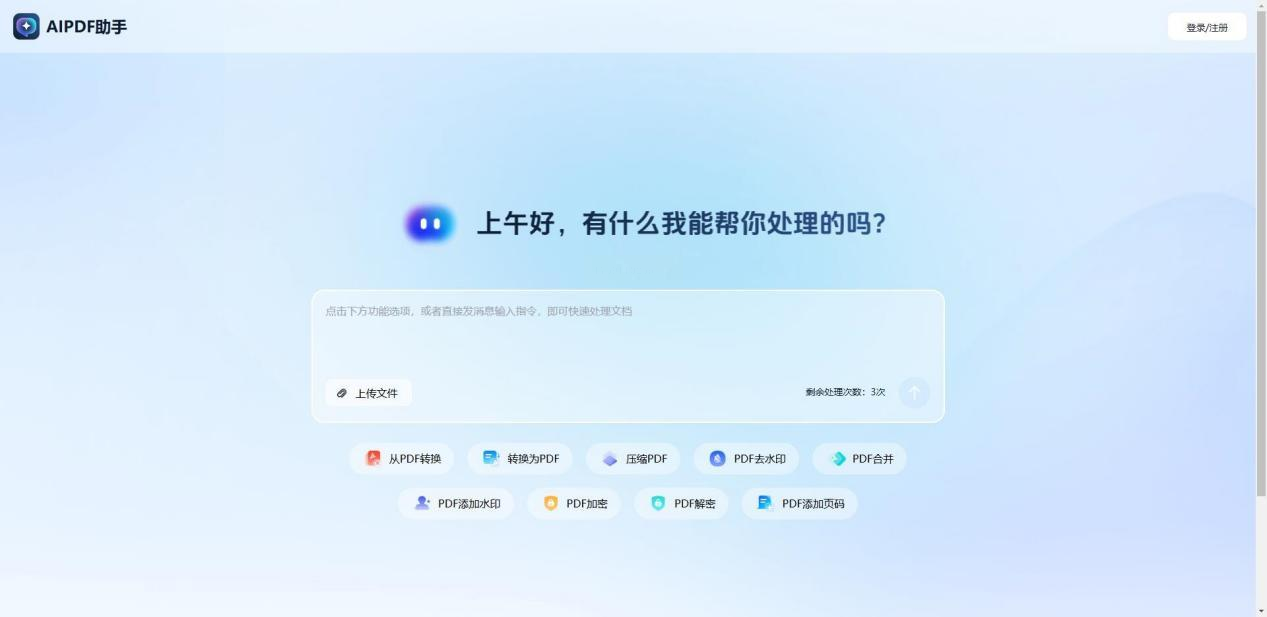
3. 最后,点击“发送”或者“开始合并”之类的按钮,网站就会在后台帮你处理。处理完成后,把合并好的PDF下载到本地就OK了。不过要留意,这类免费在线工具通常有使用次数限制。
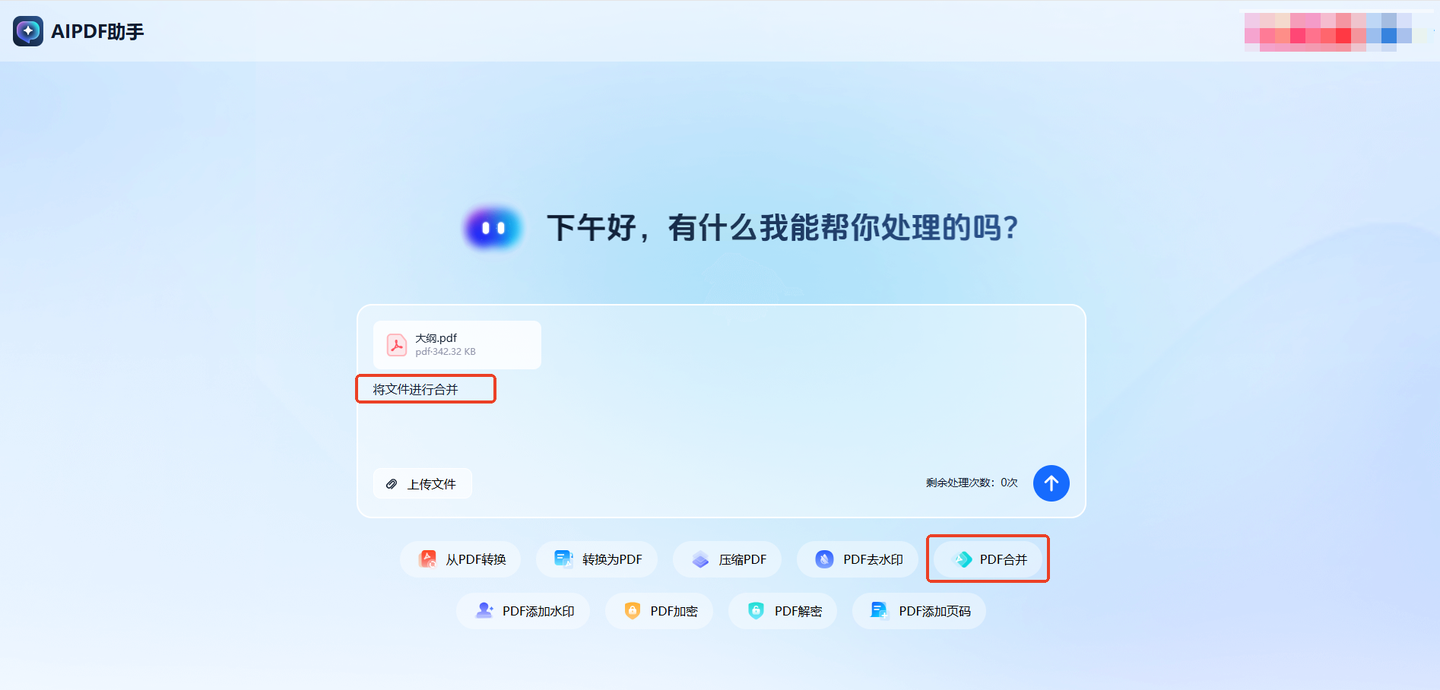
第四招:用Speedpdf在线工具搞定合并
1. 同样,在浏览器里打开它的官网。在首页找到“合并PDF”的功能入口,点击进去。
2. 进入合并页面后,你可以选择从电脑里上传文件,也可以直接把PDF拖拽到指定区域。它支持一次性添加多个文件。
3. 文件上传完毕后,你同样可以调整它们的先后顺序。确认无误后,点击“合并PDF”的按钮。
4. 稍等片刻,合并完成后,页面会提供下载链接。你点击下载,就能把合并好的文件保存到自己的电脑上了。
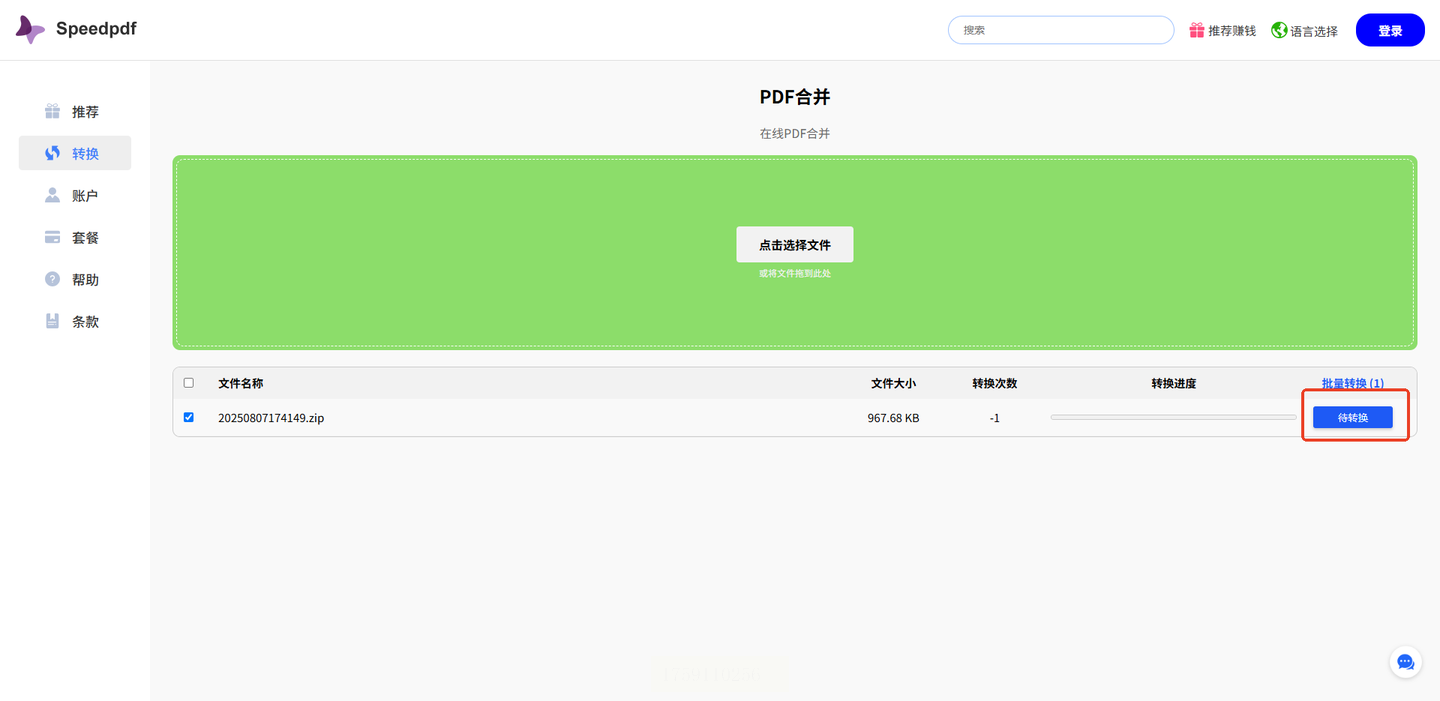
怎么样,朋友们?一口气给大家介绍了4种合并PDF的方法,是不是感觉思路清晰多了?从需要安装的汇帮、宇灵,到在线的AIPDF、Speedpdf,总有一款适合你。
工作效率的提升,往往就藏在这些小工具和小技巧里。花几分钟学会它,以后就能省下大把查找、整理和发送文件的时间。希望这篇教程能真真切切地帮到你们!如果还有什么不明白的,或者在使用中遇到了新问题,随时欢迎来问我。咱们一起学习,一起进步,把办公变得轻松又高效!
如果想要深入了解我们的产品,请到 汇帮科技官网 中了解更多产品信息!
没有找到您需要的答案?
不着急,我们有专业的在线客服为您解答!

请扫描客服二维码